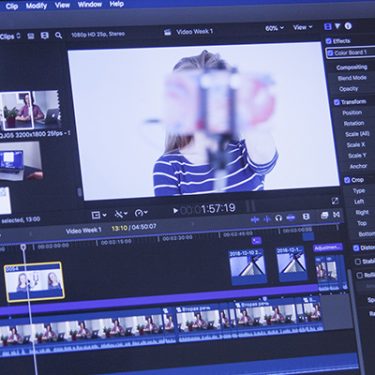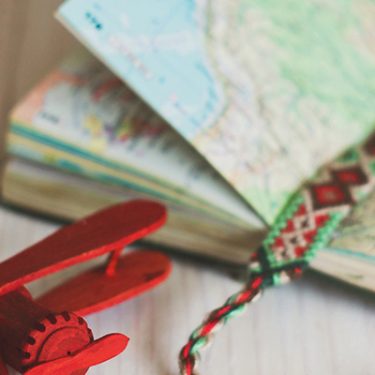目次
スマホをカーナビにしたいけど……データ通信量は大丈夫?
「中古で買ったクルマのカーナビが古い」「レンタカーにカーナビが付いていなかった」というときに便利なのが無料のカーナビアプリ。
スマホがあれば誰でも使えるので、最近ではカーナビを購入せず、カーナビアプリを使用している人も増えています。
アプリとはいえ高性能だと評判なので、ちょっと使ってみようかな?という人もいると思います。でも、ひとつ気になる点が……。
それはカーナビ使用時のデータ通信量。特に月に1~2GBのプランで契約している人の場合は、あまりデータ通信量がかかるようだと心配です。
というわけで、実際にカーナビアプリを使用して、どのくらいのデータ通信量がかかるのかを調べてみました。使用したアプリは、使いやすいと人気の「Yahoo!カーナビ」。スマホはiPhone 6sです。
データ通信量は「設定」アプリで測定
データ通信量は「設定」アプリ内にある「モバイル通信」で測定することができます。
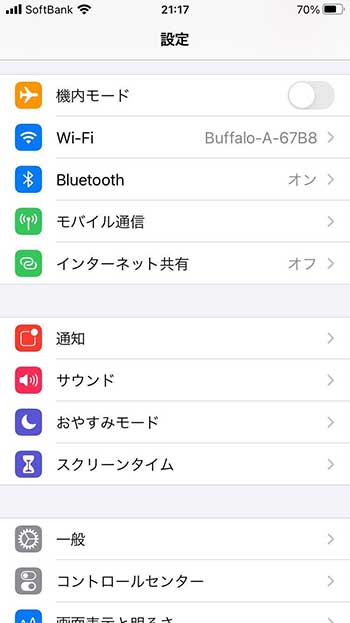 「設定」アプリを開くと「モバイル通信」という項目があるので、そこをタップします。
「設定」アプリを開くと「モバイル通信」という項目があるので、そこをタップします。
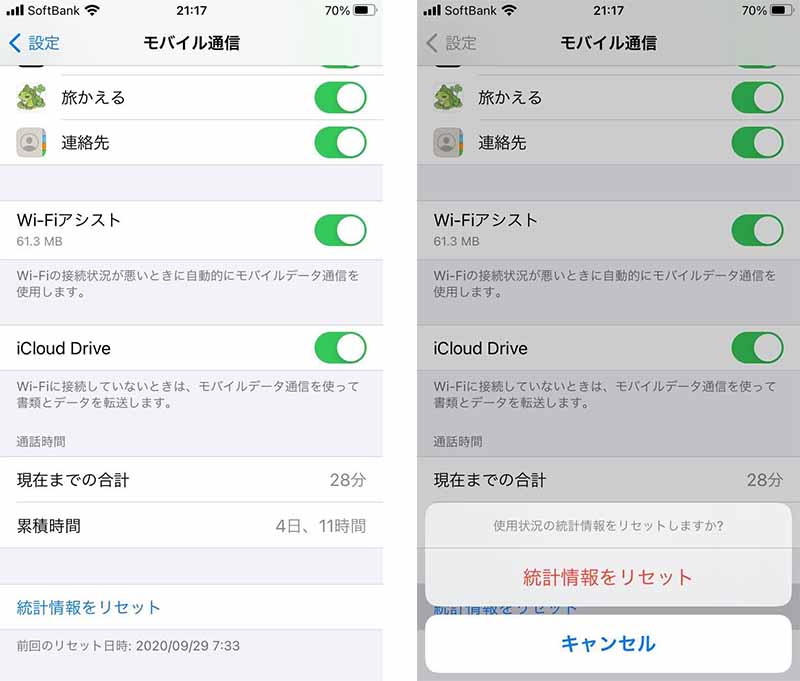 そして画面を最後までスクロールすると「統計情報をリセット」と言う項目があるので、そこをタップし、統計情報をリセットします。
そして画面を最後までスクロールすると「統計情報をリセット」と言う項目があるので、そこをタップし、統計情報をリセットします。
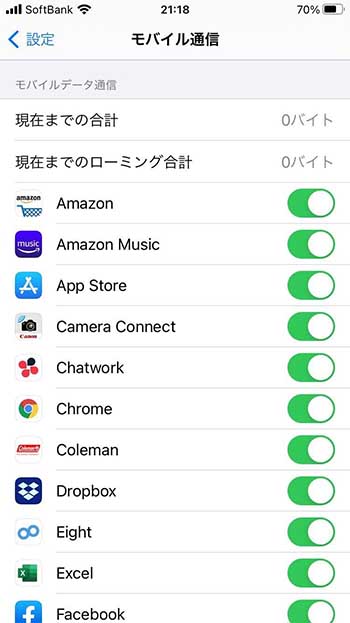 これで、各アプリで使用したデータ通信量の数値がすべて「0」になるので、使ったアプリのデータ通信量がどのくらいなのかがわかるというわけです。
これで、各アプリで使用したデータ通信量の数値がすべて「0」になるので、使ったアプリのデータ通信量がどのくらいなのかがわかるというわけです。
静岡県のキャンプ場へ出発!
ではさっそくドライブに出かけましょう!
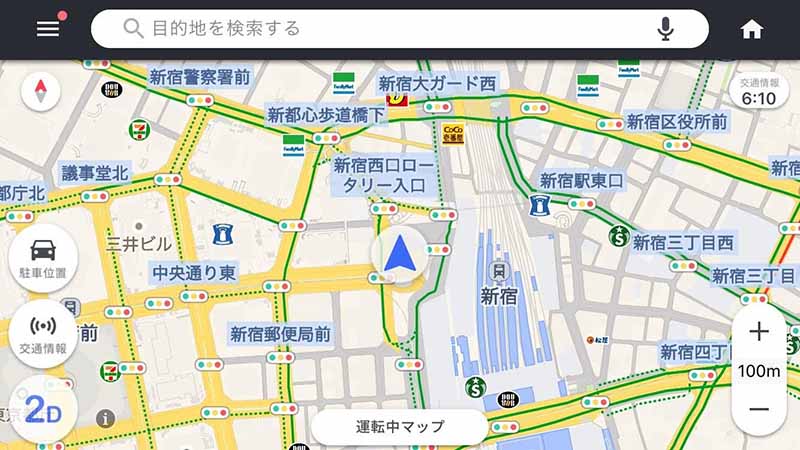 新宿駅西口から出発して、静岡県にあるキャンプ場まで出かけます。
新宿駅西口から出発して、静岡県にあるキャンプ場まで出かけます。
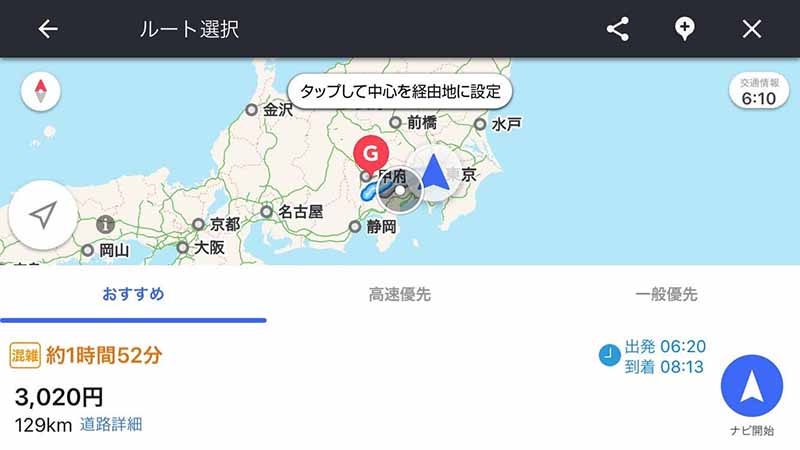 距離は約129km、約1時間52分の行程です。
距離は約129km、約1時間52分の行程です。
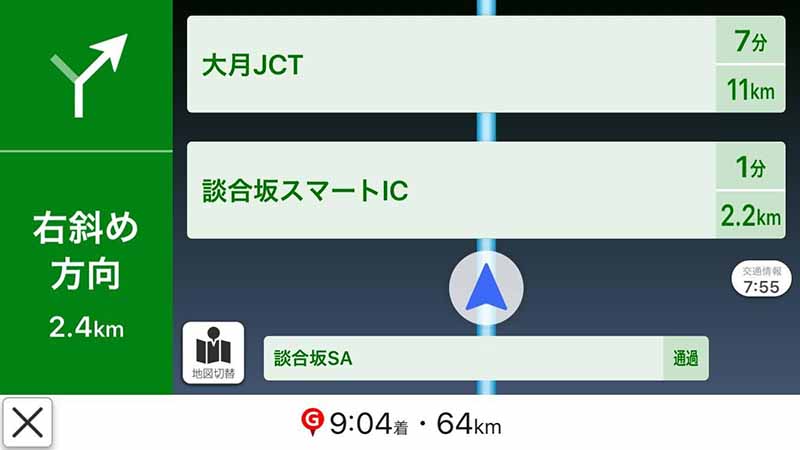 とはいうものの、途中のサービスエリアで休憩したり、キャンプ場に入る前に食料の買い出しをしたり、入場時間の調整を行ったりしたので、アプリを使用した時間は少々長くなってしまいました。
とはいうものの、途中のサービスエリアで休憩したり、キャンプ場に入る前に食料の買い出しをしたり、入場時間の調整を行ったりしたので、アプリを使用した時間は少々長くなってしまいました。
そして使用したデータ通信量を見ると……
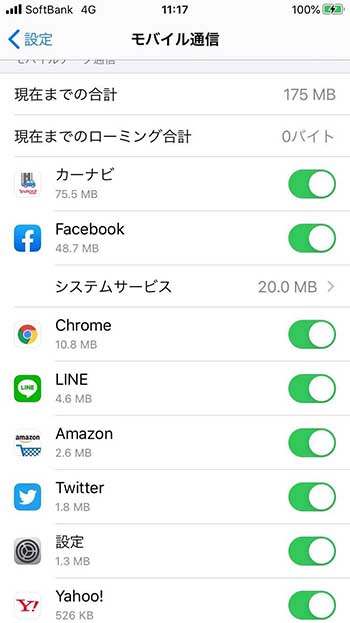
- 使用時間 4時間55分
- 走行距離 129km
- データ通信量 75.5MB
1時間あたりのデータ通信量は約15.3MB、1kmあたりのデータ通信量は約0.58MBとなりました。
アプリを約5時間使用して、かかったデータ通信量は約75.5MBですから、思ったほど使っていませんでしたね。
キャンプ場の帰り道も測定
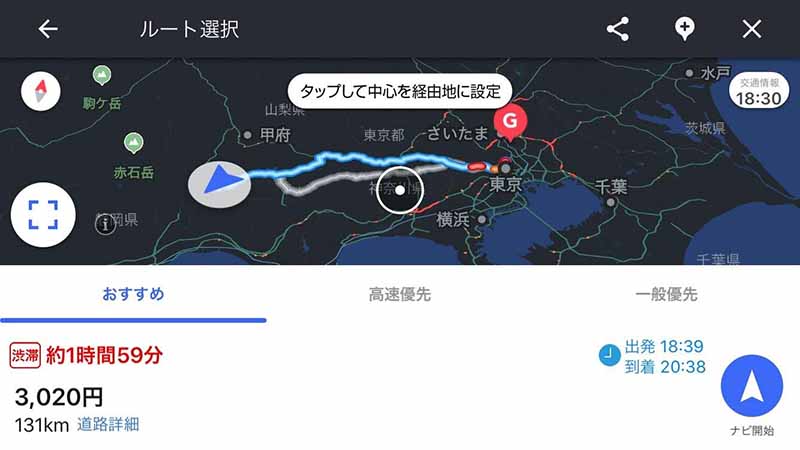 では、キャンプ場からの帰り道も測定してみましょう。
では、キャンプ場からの帰り道も測定してみましょう。
帰りはちょっと道を間違えたりしたので、走行距離が延びてしまいましたが、寄り道は最小限にとどめたので、使用時間は短くなっています。その結果、
データ通信量は以下のようになりました。
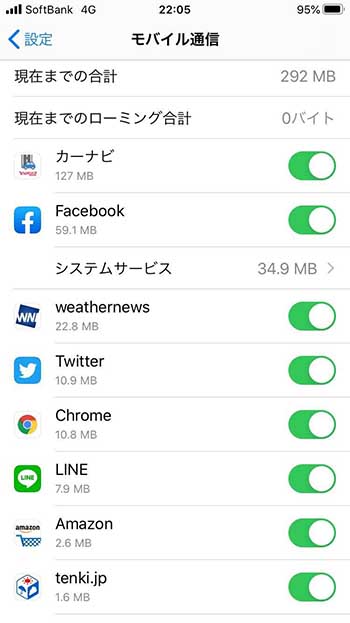
- 使用時間 3時間25分
- 走行距離 139km
- データ通信量 51.5MB(※行きのデータ通信量を引いた数値)
1時間あたりのデータ通信量を計算すると約15.0MB。1kmあたりのデータ通信量は約0.37MBとなりました。
1時間あたりのデータ通信量は1回目の測定とほぼ同じですが、1kmあたりでは0.2MBほど少なくなっています。

あまり走らず長時間使うと……
では今度は、少し違った条件で走行してみましょう。自宅からクルマで20kmほどの公園へ出かけてみます。
普段は高速道路を使って20~30分で到着する場所なのですが、最寄り駅で知人をピックアップします。
その結果、渋滞にハマったり、駅に到着したのが早すぎて1時間ほど駅前で待ってしまったので、測定結果は以下のようになりました。
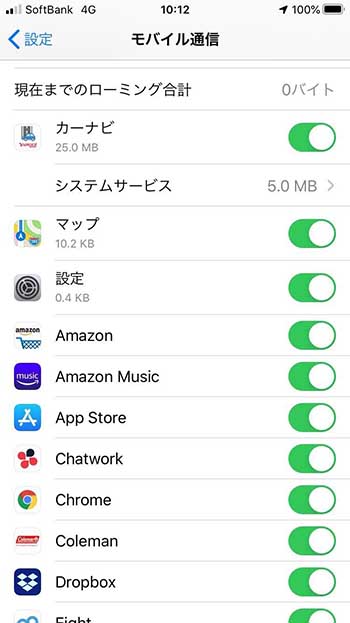
- 使用時間 1時間40分
- 走行距離 22km
- データ通信量 25MB
1時間あたりのデータ通信量は約15.0MB、1kmあたりでは1.13MBとなりました。
1時間あたりのデータ通信量は前の2回とほぼ同じですが、1kmあたりでは1回目のほぼ2倍、2回目の約3倍となりました。
データ通信量を抑えるならキャッシュ機能を活用
これらの結果から考えると、データ通信量はどれくらいの距離を走行したかではなく、どれくらいの時間使用したかで変わってくるようです。
ただしカーナビアプリは、地図データをその都度ダウンロードするので、走行距離が長くなるとダウンロードする地図データも多くなり、データ通信量も増えることもあるとか。
また、カーナビのルート通りに走行しなかったり、道に迷って長時間ルートを外れてしまったりすると、アプリが再検索を繰り返すので、その際にもデータ通信量は増えてしまうようです。
ですから、使用状況によってもデータ通信量が変わってしまうと思うので「1時間=15MB」というのは、あくまで目安だと思ったほうがいいでしょう。
ちなみに「Yahoo!カーナビ」には、一度表示した地図データを保存しておく「キャッシュ機能」が備わっています。遠方へ出かける際は、あらかじめWi-Fi環境下でルート上の地図を表示しておけば、データ通信量を節約することができます。
キャッシュの容量を選ぶことができるので、以下の手順で大容量のキャッシュサイズを選んでおくといいでしょう。
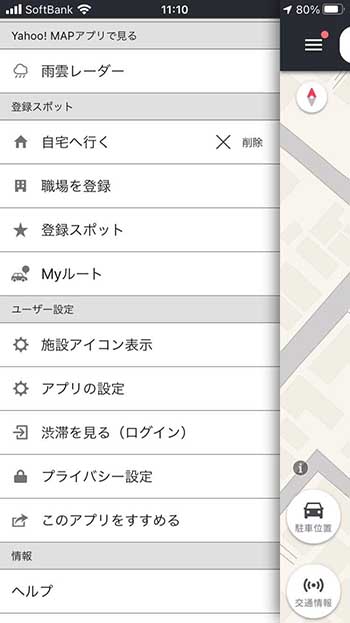 「Yahoo!カーナビ」アプリを立ち上げて、左上にある「メニュー」アイコンをタップします。そして「アプリの設定」を選択します。
「Yahoo!カーナビ」アプリを立ち上げて、左上にある「メニュー」アイコンをタップします。そして「アプリの設定」を選択します。
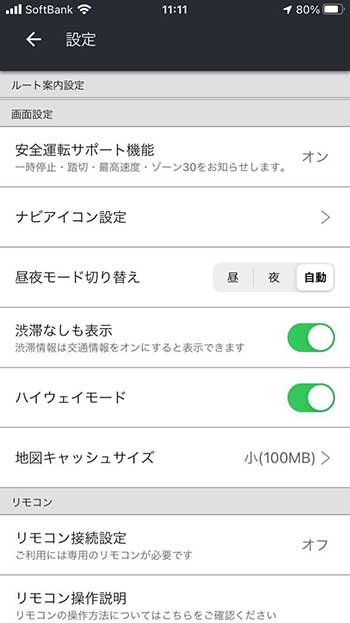
「地図キャッシュサイズ」という項目があるのでそこをタップします。
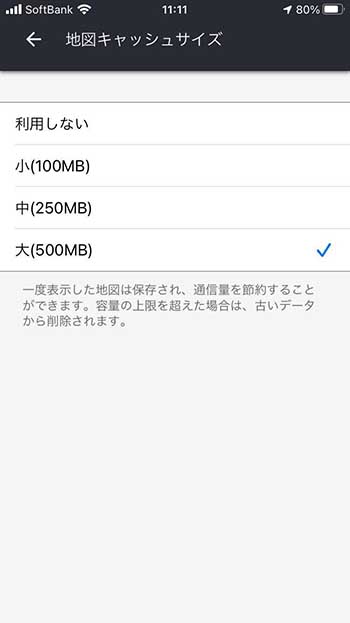
「利用しない」「小(100MB)」「中(250MB)」「大(500MB)」から選べるので、もっともデータを保存できる「大(500MB)」を選択します。
ただし、保存される地図データは縮尺ごと。縮尺を100mから200mに変更した場合などは、地図データを再度取得しなければなりません。
また設定したキャッシュ容量を超えた場合は、古いデータから削除されていくということも覚えておきましょう。
スマホの利用にも「ビッグローブ光」の光回線がオススメ!
スマホの通信量が足らずに、ギガ不足になっていませんか?
自宅でスマホを利用するときには、Wi-Fiで通信することで
スマホの通信量を節約することができます。
ご自宅でのWi-Fi環境導入には
IPv6接続(IPoE方式)*1で最大10Gbps*2の「ビッグローブ光」がオススメです。
工事費実質無料、おトクな特典もご用意しています。
*1 IPv6に対応していないサービス/サイトはIPv4接続となります。
*2 最大通信速度は光回線タイプによって異なります。最大通信速度はお客さまのご利用機器、宅内配線、回線の混雑状況などにより低下します。
ビッグローブ光について詳しく知りたい方は、こちらのバナーをクリック!







 牛島義之
牛島義之